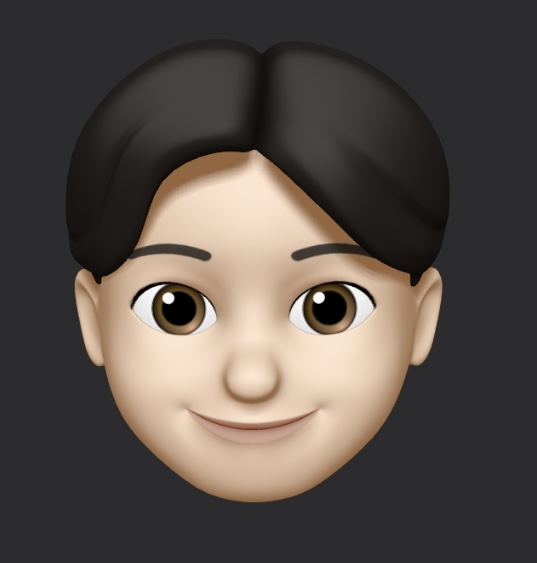DOM이벤트
사용자가 다음과 같은 행동을 하면 반응
클릭, 드래그, 드롭, 호버, 스크롤, 키 입력, 등등
onclick
const btn = document.querySelector('#2'); //id가 2인 버튼
btn.onclick = function () {
console.log('you clicked me!')
}
// 이런식으로 버튼을 클릭하면 실행되는 함수를 만들수 있다.
onmouseenter
마우스 포인터를 해당 요소 위에 올리면 실행. onclick과 똑같이 쓰인다.
addEventListener
const btn = document.querySelector('h1');
btn.addEventListener('click', () => {
alert("YOU clicked me!")
})여러가지 방법으로 작동되게 만들 수 있다.
요소를 먼저 선택하고, 제너럴 메서드인 addEventListener를 쓴다. 스위스군용칼 처럼 여러가지 가능.
- click
- double click (’dblclick’ 으로 입력)
- mouseenter
- mouseup(클릭 손 뗄때)
- mousedown(클릭 누를때)
- 그 외에도 mdn에 다양한 이벤트들이 설명되어있음.
그 다음 콜백함수를 쓴다.
onclick과 addEventListener(click)의 차이
onclick으로 여러가지 함수를 쓰면
btn.onclick = shout;
btn.onclick = twist;
//이렇게 하면 밑에 twist만 실행된다.
//하나의 객체에 onclick특성은 하나.
//그런데 거기에 여러개 함수를 할당하니 덮어진다.
btn.addEventListener('click', twist)
btn.addEventListener('click', shout)
//이렇게 하면 add니까 둘 다 실행된다. 충돌 없음.
//하나의 함수에 둘 다 넣어도 되지만, 따로 만든 다음 다르게 넣을 필요가 생긴다.
btn.addEventListener('click', twist, { once: true })
// once를 넣어주면 최초 1회만 실행되고 삭제된다.
// 이 밖에도 다양한 옵션이 있다. mdn참조.
다양한 옵션을 넣어서 addEventListener를 사용할때 유연성을 발휘할수 있다.
작동하는 방식, 콜백 발생 시간 등을 통제.
this와 이벤트
const buttons = document.querySelectorAll('button');
for(let button of buttons) {
button.addEventListener('click', function() {
console.log('clicked!')
button.style.color = makeRandColor();
})
} // 이렇게 하는 것을 함수를 따로 뺀 다음
function colorize() {
this.style.color = makeRandColor();
}
for(let button of buttons) {
button.addEventListener('click', colorize()
}
//이렇게 this를 쓰는 함수를 써서 여러군데 활용할수 있다.키보드 이벤트와 이벤트 객체
이벤트 객체라는 것은 콜백함수에 전달된다.
콜백함수가 그것을 사용하지 않아도.
document.querySelector('button').addEventListener('click', function(e) {
console.log(e)
})이렇게 콘솔로그로 찍어보면 이벤트 객체가 나온다.
클릭하면 객체에 대한 마우스 이벤트, XY값, 이벤트 타겟 등 이벤트에 대한 정보를 담고 있는 객체이다.
키보드 이벤트 객체를 받으면 어떤 키가 눌렸는지도 알수 있다.
const input = document.querySelector('input');
input.addEventListener('keydown', funtion () {
console.log('keydown')
}) // 키보드 키가 눌려질때 뜬다. up은 뗄때 뜬다.
input.addEventListener('keydown', funtion (e) {
console.log(e)
}) //키보드 이벤트 객체를 콘솔로그로 찍어보면 마우스 이벤트 객체와는 다른게 뜬다.키보드 이벤트 객체에서 주목할 것은 두가지. code와 key다.
‘q’를 누르면
code: “KeyQ”
key: “q”
라고 뜬다.
input.addEventListener('keydown', funtion (e) {
console.log(e.key)
console.log(e.code)
})스페이스바를 누르면
key: “ “
code: Space
왼쪽 쉬프트를 누르면
key: Shift
code: ShiftLeft
키는 값, code는 키보드 위에서 실제 위치를 나타낸다.
이벤트 객체는 모든 이벤트 핸들러에 액세스하고 자동으로 전달된다.
form Event, PreventDefault
폼 이벤트.
자바스크립트 없이 폼이 작동할때는
<form action=""></form> //action은 데이터가 전송되는 위치인 URL자바스크립트 addEventListener를 쓰면
const tweetForm = document.querySelector('#tweetForm')
tweetForm.addEventListener('submit', function (e) {
alert("Submit!")
});버튼을 클릭하면 action을 입력하지 않았기 때문에 에러 페이지로 이동한다.
기본 동작이 제출이기 때문.
preventDefault 라는 메서드는 이벤트의 결과로서 일어날 기본 동작을 방지한다.
즉 폼에서는 action에 데이터를 전송하는 기본 동작을 막아버린다.
const tweetForm = document.querySelector('#tweetForm')
tweetForm.addEventListener('submit', function (e) {
alert("Submit!")
e.preventDefault();
});alert만 뜨고 그만둔다. 기본 동작을 방지해서 에러 페이지로 넘어가지 않음.
document.querySelectorAll('input')[1].value
// input 태그 중 두번째 요소의 입력된 값을 선택.change, input event
입력이 일어날때, 제출 된 후에 작동하는게 아니라 실시간으로 일어나게 할수 있다.
키 다운 이벤트가 있어도, 키를 누르지 않고 복사 붙여넣기 하거나, 음성인식을 하거나 해서 입력할 수 있다. 업데이트 방법은 여러 종류인데 입력창과 키다운, 키업은 그것을 포함하지 않는다.
input.addEventListener('change', function (e) {
console.log("DD")
})change 변경은 값이 변화할때가 아니라 ‘ 그 입력을 떠날 때마다’ 라고 생각해야한다.
인풋창을 떠나서 커서를 다른 곳으로 옮겨야 변경으로 간주됨.
값이 변할때마다로 하고 싶으면 Input을 써야한다.
input.addEventListener('input', function (e) {
console.log("DD")
})타이핑할때마다 바로바로 입력 이벤트가 된다.
하지만 shift키나 화살표키처럼 값에 영향을 주지 않으면 발동안됨.
Event Bubbling
<section onclick="alert('!')">
<p onclick="alert('!')">
i am paragraph:
<button onclick="alert('!')">Click</button>
</p>
</section>버튼을 클릭하면 p도 클릭한게 되고, section도 클릭한게 된다.
중첩된 요소들도 발동된다.
맨 아래에서 더 높은 레벨로 물방울 처럼 공기방울(bubbling) 처럼 올라가는 것이다.
버튼→단락→섹션 순으로 발동된다.
버블링을 멈추고 싶으면 멈춰야 할 단계에서 stopPropagation을 넣어준다.
button.addEventListener('click', function (e) {
container.style.backgroundColor = makeRandColor();
e.stopPropagation
})위에서 makeRandColor가 실행되고 멈춘다. 그 위로는 버블링되지 않는것.
이벤트 위임
페이지에 미리 설정해둔 장치가 그 후에 만들어진 요소에는 적용되지 않는다.
이럴때 이벤트 위임이 필요하다.
이벤트 위임이란 필요한 요소들의 상위 요소에 미리 추가해두는 것.
그러면 그 상위 요소 밑에 자식요소로 새로운 요소가 만들어져도,
부모 요소에 미리 추가해둔 설정이 상속된다.
<ul>
<li></li>
<li></li>
</ul>이벤트 수신기를 ul에 추가해두면, li를 클릭할때 ul을 클릭한게 되지만,
이벤트 객체 안에 target: li로 표시된다.
따라서 이를 이용할수 있다.
li가 아닌 ul에 밑에 코들르 추가한다.
container.addEventListener('click', funtion (e) {
e.target.remove
}) //타겟을 지움이렇게 하면 클릭한 li가 지워진다.
하지만 li가 아닌 다른 부분도 지워져 버린다.
li만 지우고 싶다면
ontainer.addEventListener('click', funtion (e) {
e.target.nodeName === 'Li' && e.target.remove();
}) // 타겟의 노드네임이 Li이면 타겟을 지움연산자 and의 왼쪽이 거짓이면 오른쪽은 실행되지도 않음.
이런식으로 응용할수 있다.
이처럼 이벤트 위임은 이벤트 수신기가 추가된 시점에 페이지에 없었던 요소들을 다루어야 하는 상황에서 편리하다.
- 부모 요소에 이벤트 수신기를 추가한 다음
- target을 이용해 자식 요소에 적용되도록 한다.